কি জানতে হবে
- আপনার এয়ারপডগুলিকে তাদের ক্ষেত্রে রাখুন, এটি খুলুন, তারপরে টিপুন এবং ধরে রাখুন বোতাম আলো সাদা ঝলকানি পর্যন্ত কেস উপর.
- যাও সেটিংস > ব্লুটুথ এবং ডিভাইস > যন্ত্র সংযুক্ত করুন > ব্লুটুথ > আপনার AirPods নির্বাচন করুন.
- আপনার AirPods একই সময়ে অন্যান্য ডিভাইসের সাথে যুক্ত করা যেতে পারে, কিন্তু তারা শুধুমাত্র একটি ডিভাইসের সাথে কাজ করতে পারে।
এই নিবন্ধটি ব্যাখ্যা করে কিভাবে এয়ারপডগুলিকে একটি উইন্ডোজ 11 পিসিতে সংযুক্ত করতে হয়।
উইন্ডোজ 11 এ এয়ারপডগুলি কীভাবে সংযুক্ত করবেন
সেটিংস অ্যাপটি নতুন ব্লুটুথ ডিভাইস পেয়ার করতে ব্যবহৃত হয়। এখানে কিভাবে এটা কাজ করে:
-
রাইট ক্লিক করুন উইন্ডোজ টাস্কবারের আইকন।
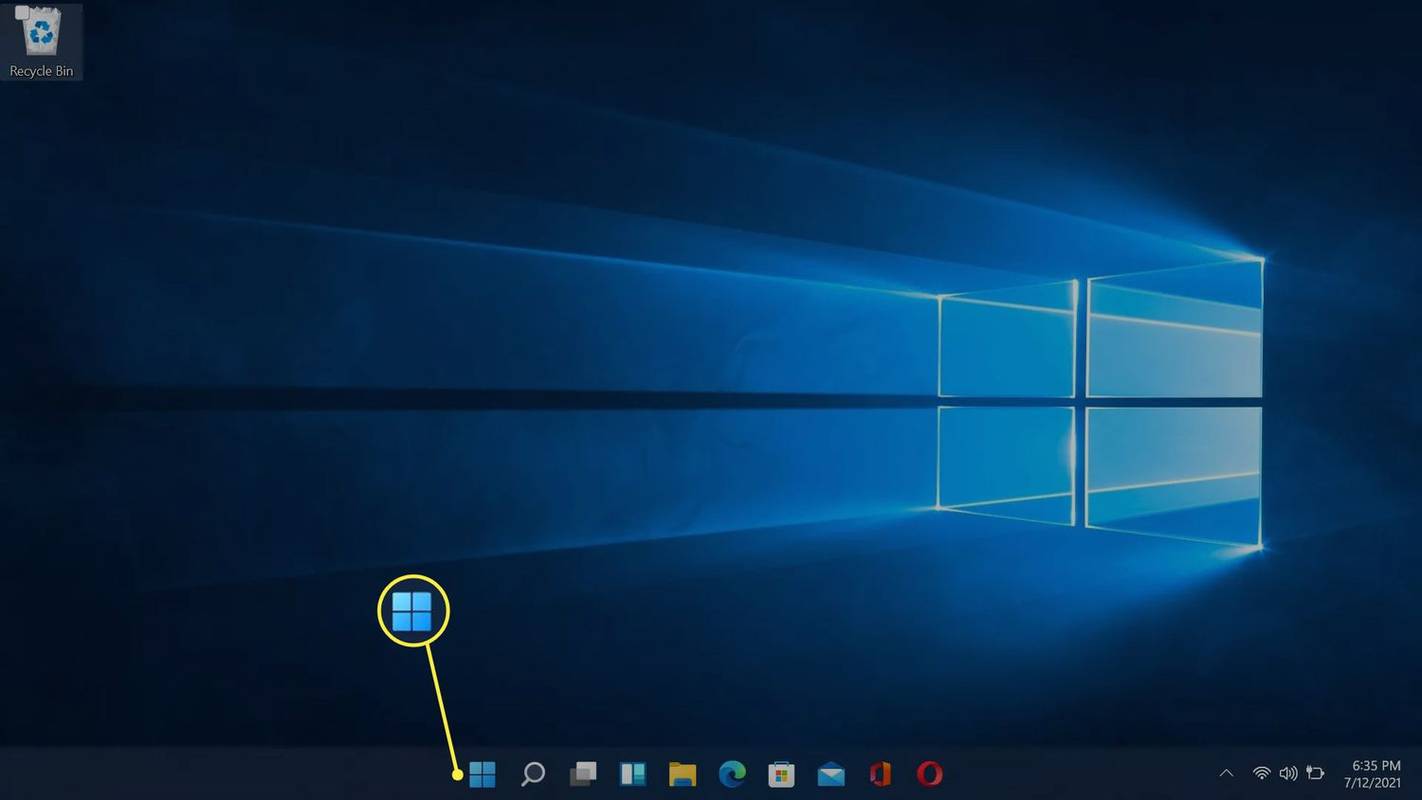
-
নির্বাচন করুন সেটিংস .
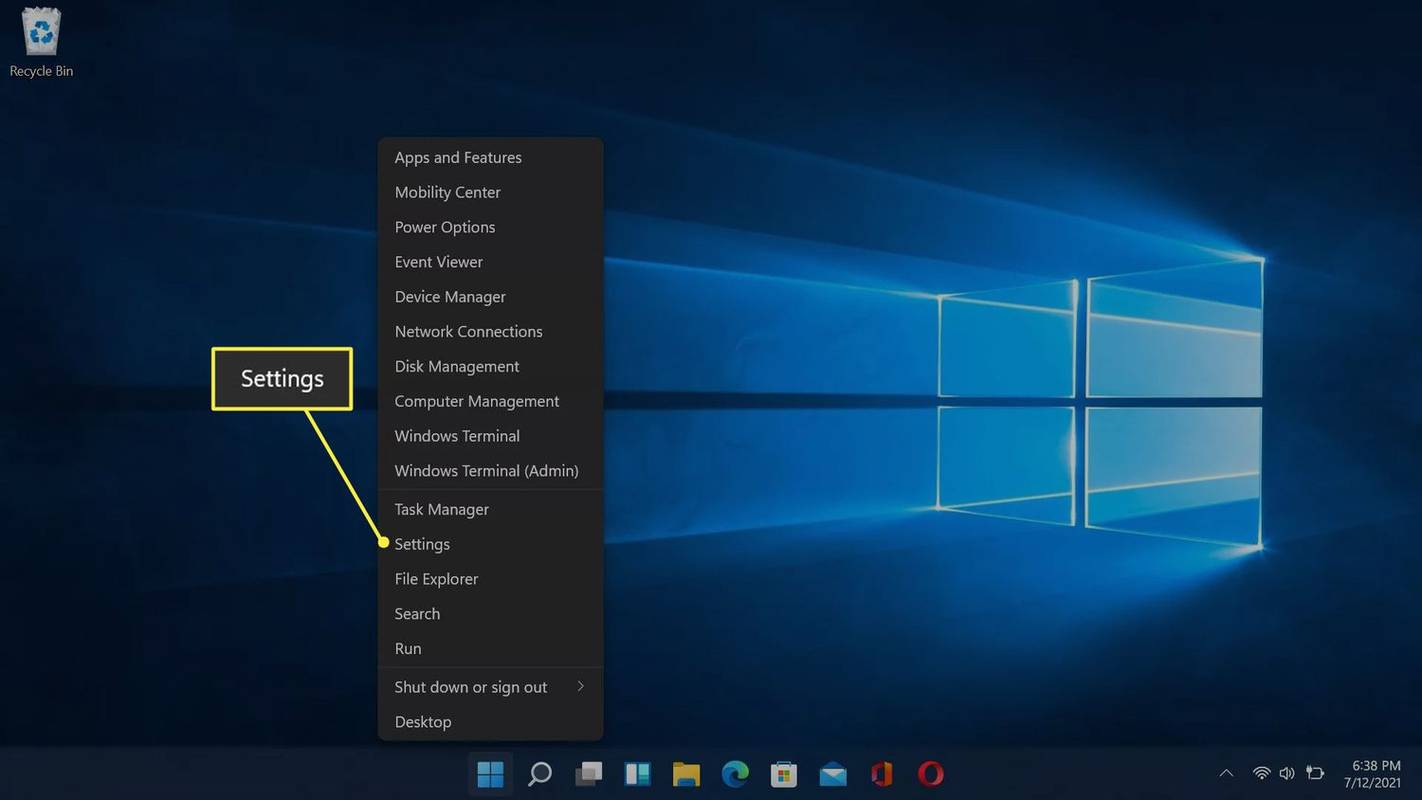
-
পছন্দ করা ব্লুটুথ এবং ডিভাইস .
সিএস যেতে বট যোগ করতে কিভাবে
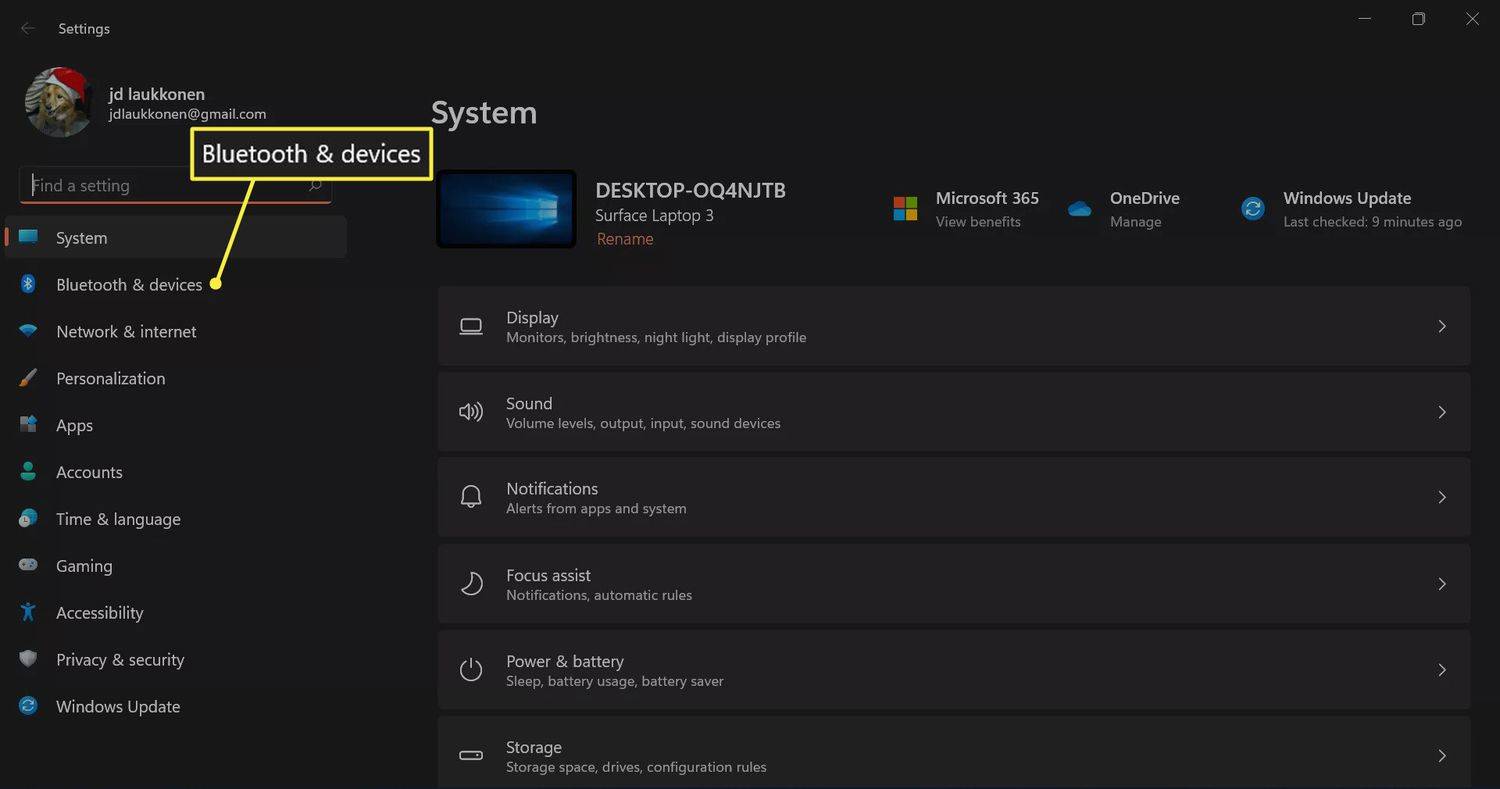
-
নির্বাচন করুন ব্লুটুথ টগল যদি এটি ইতিমধ্যে চালু না হয়।
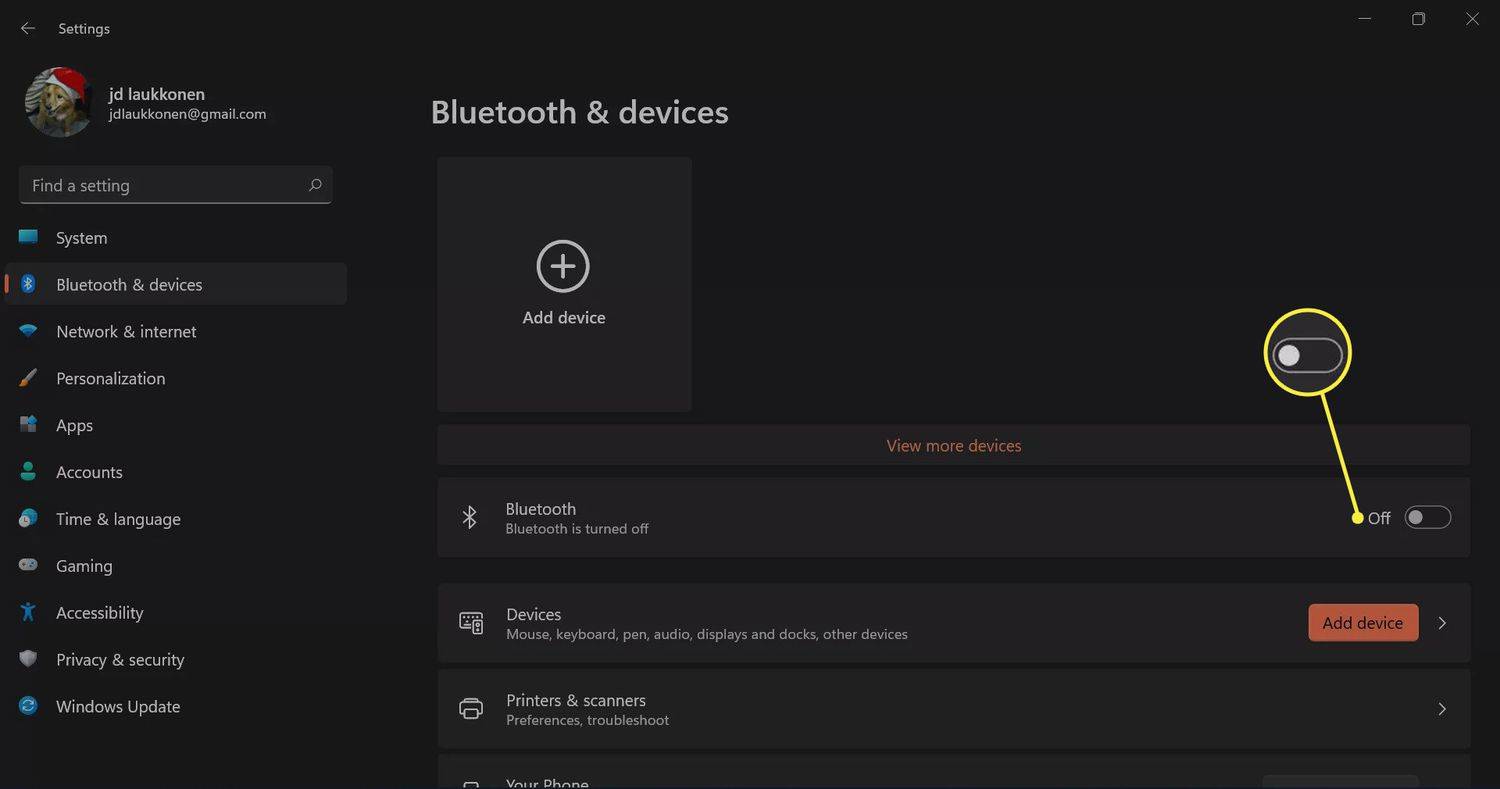
-
নির্বাচন করুন যন্ত্র সংযুক্ত করুন .
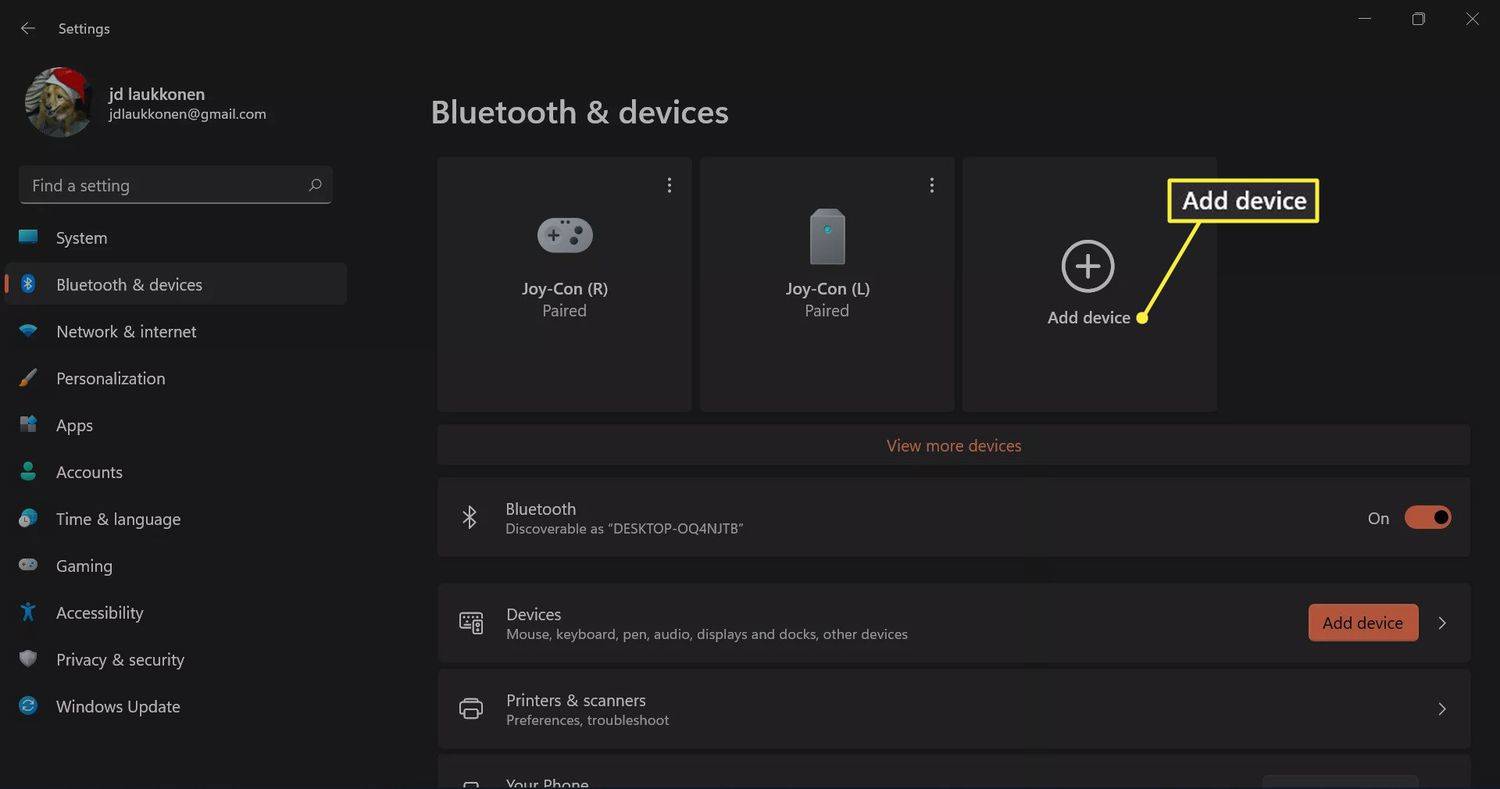
-
AirPods তাদের ক্ষেত্রে রাখুন, এবং কেস খুলুন।

জেরেমি লাউকোনেন / লাইফওয়্যার
-
AirPods ক্ষেত্রে বোতাম টিপুন এবং ধরে রাখুন।

জেরেমি লাউকোনেন / লাইফওয়্যার
-
কেসের আলো সাদা হয়ে গেলে, বোতামটি ছেড়ে দিন।

জেরেমি লাউকোনেন / লাইফওয়্যার
আলো আপনার কাছে থাকা AirPods এর সংস্করণের উপর নির্ভর করে কেসের ভিতরে বা কেসের সামনে থাকতে পারে।
-
আপনার কম্পিউটারে, নির্বাচন করুন ব্লুটুথ বিকল্পের তালিকা থেকে।
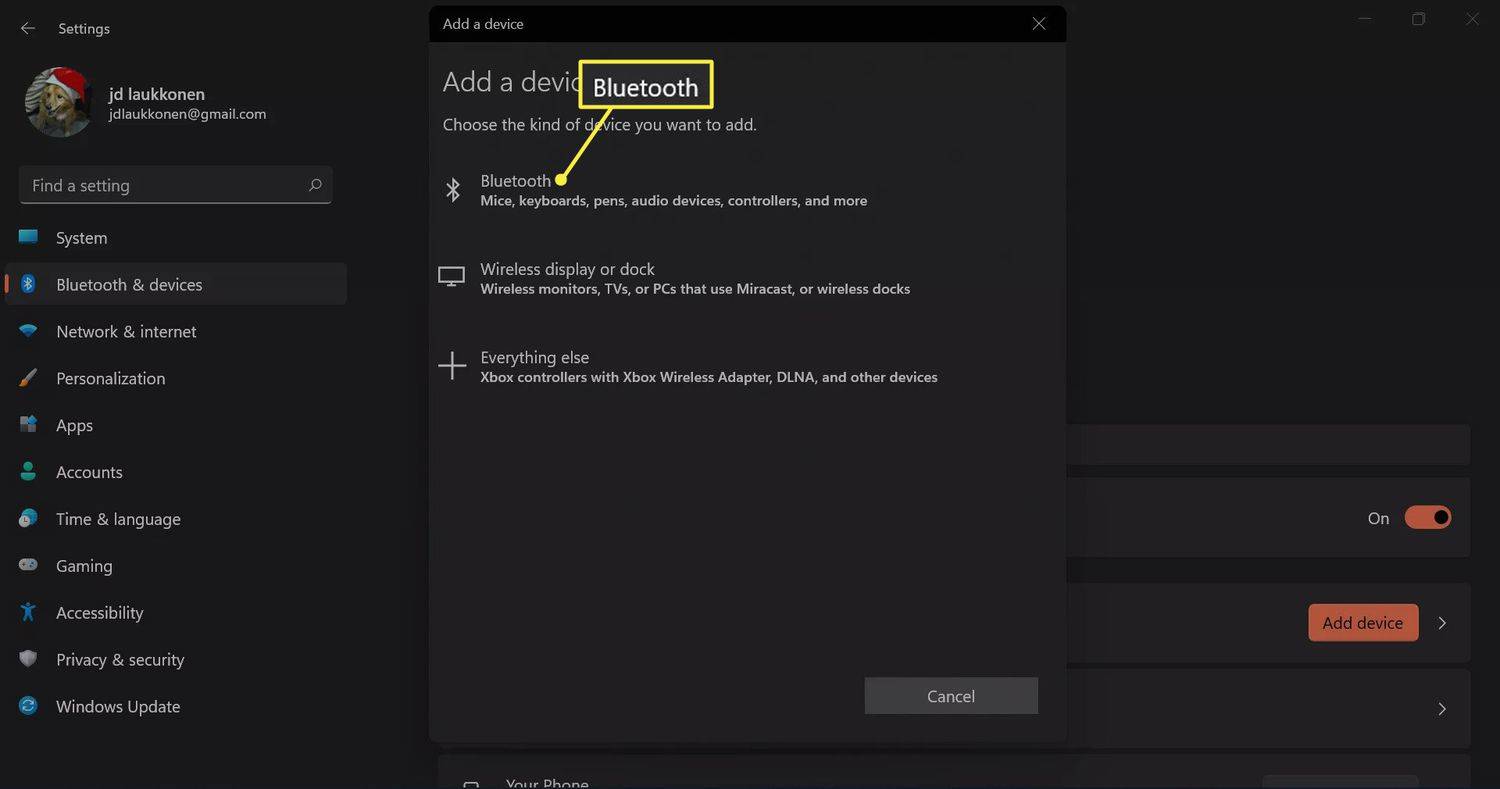
-
আপনার পিসি ডিভাইস অনুসন্ধান করার জন্য অপেক্ষা করুন, তারপর আপনার নির্বাচন করুন এয়ারপডস যখন তারা তালিকায় উপস্থিত হয়।
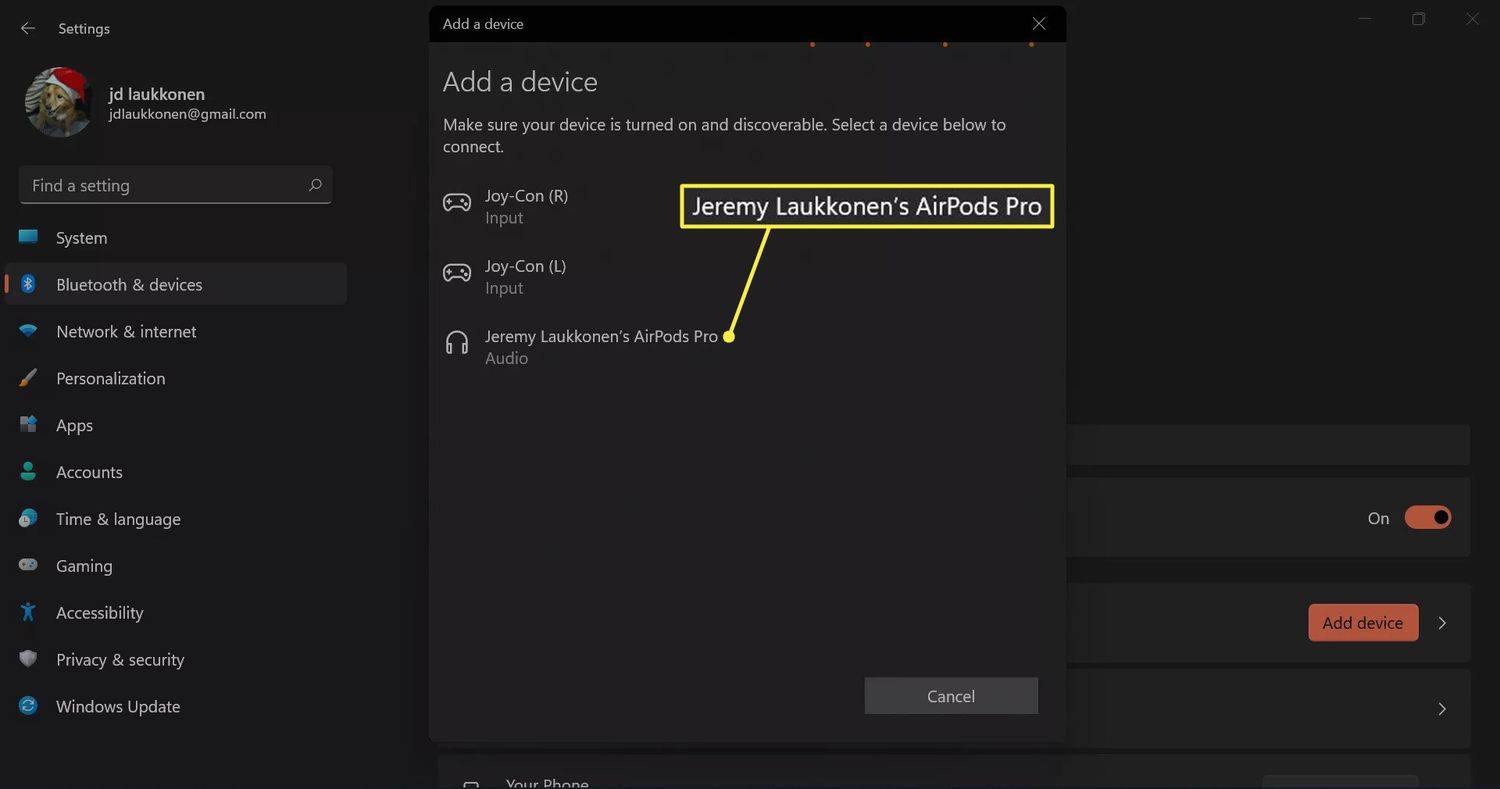
-
সংযোগ স্থাপনের জন্য অপেক্ষা করুন, তারপর নির্বাচন করুন সম্পন্ন .
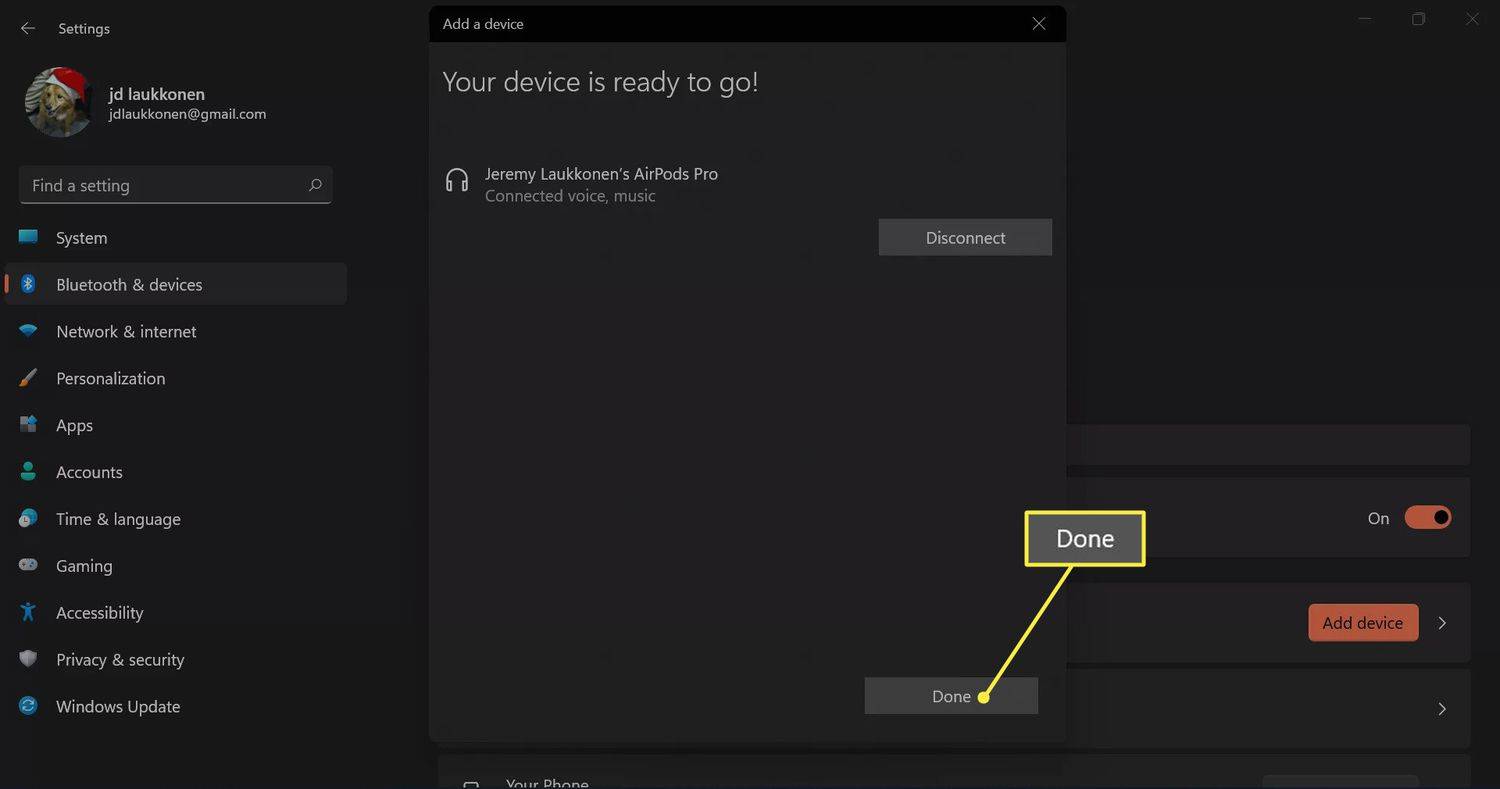
-
আপনার AirPods এখন সংযুক্ত এবং ব্যবহারের জন্য প্রস্তুত. আপনার ইয়ারবাডগুলি এখন থেকে পিসিকে মনে রাখবে, আপনি যখনই চান আবার সংযোগ করতে পারবেন।
উইন্ডোজ 11 এর সাথে এয়ারপডগুলি কীভাবে ব্যবহার করবেন
এয়ারপডগুলি স্বয়ংক্রিয়ভাবে আপনার আইফোনের সাথে সংযুক্ত হবে যখন আপনি আপনার ফোনের কাছাকাছি কেসটি খুলবেন এবং আপনি আপনার ম্যাকে একটি স্বয়ংক্রিয় পপআপ পাবেন যদি আপনার ম্যাক এয়ারপডগুলি অনুভব করে তাহলে আপনাকে সংযোগ করতে বলবে। উইন্ডোজ 11 পিসির সাথে এয়ারপড ব্যবহার করা একটু বেশি জটিল, তবে সংযোগ পুনঃস্থাপন করা এবং যখনই আপনি চান তখন ব্যবহার করা সহজ।
আপনি যদি অন্য ডিভাইসের সাথে আপনার এয়ারপডগুলি ব্যবহার করে থাকেন তবে আপনার উইন্ডোজ 11 পিসিতে সেগুলি কীভাবে ব্যবহার করবেন তা এখানে রয়েছে:
-
আপনার AirPods কেস থেকে বের করে নিন এবং আপনার কম্পিউটারের কাছে রাখুন।

জেরেমি লাউকোনেন / লাইফওয়্যার
-
নির্বাচন করুন কথা বলুন টাস্কবারে r আইকন।
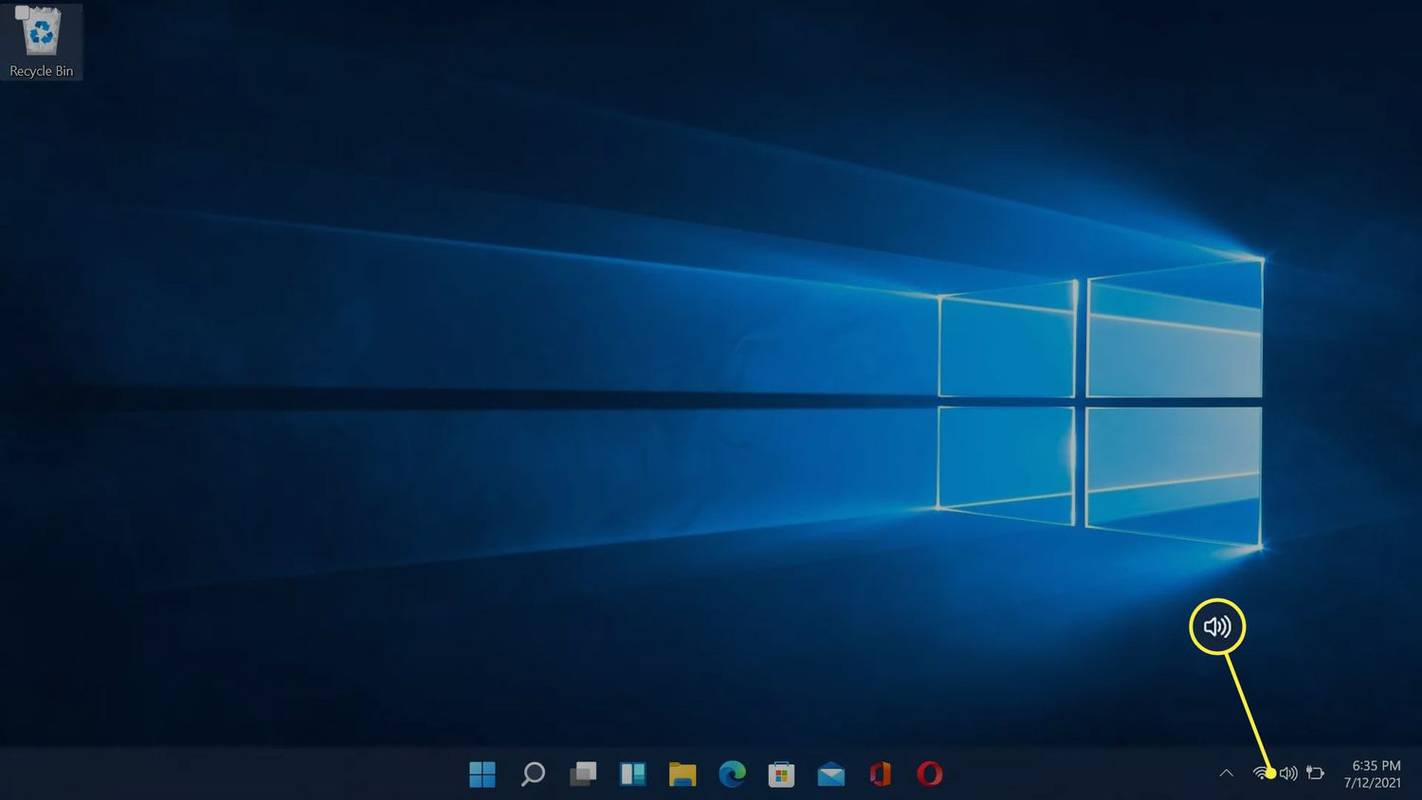
-
নির্বাচন করুন > ভলিউম কন্ট্রোলের ডানদিকে আইকন।
 এ হাইলাইট করা ভলিউম কন্ট্রোলের ডানদিকে আইকন
এ হাইলাইট করা ভলিউম কন্ট্রোলের ডানদিকে আইকন এ হাইলাইট করা ভলিউম কন্ট্রোলের ডানদিকে আইকন
এ হাইলাইট করা ভলিউম কন্ট্রোলের ডানদিকে আইকনযদি ব্লুটুথ বোতামটি ধূসর হয়ে যায় তবে এর অর্থ এটি বন্ধ করা হয়েছে৷ আপনাকে নির্বাচন করতে হবে ব্লুটুথ প্রথমে বোতাম টিপুন > .
-
নির্বাচন করুন হেডফোন (এয়ারপড) ডিভাইসের তালিকায়।
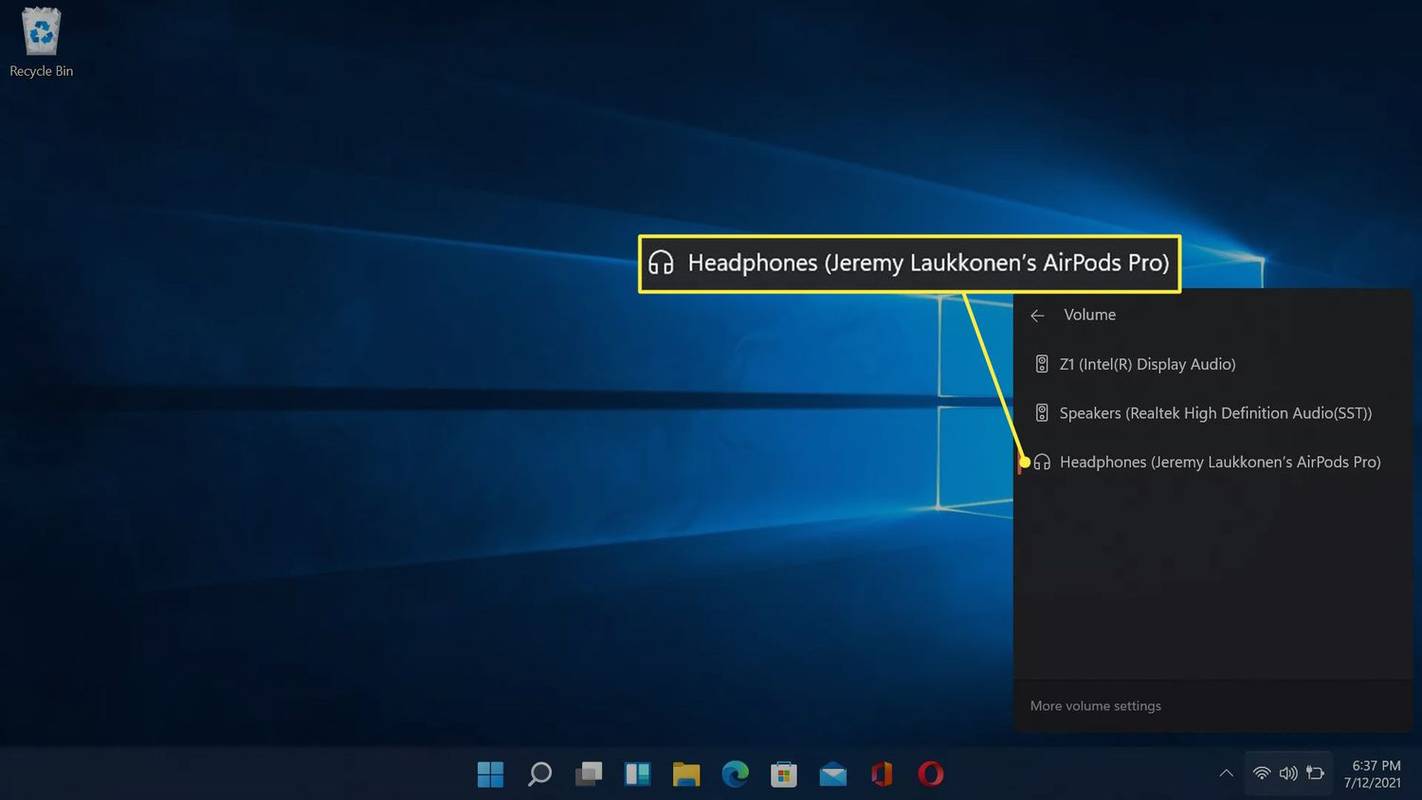
-
যখন আপনার এয়ারপডগুলি এই মেনুতে নির্বাচন করা হয়, তখন এর অর্থ হল সেগুলি সংযুক্ত, ব্যবহারের জন্য প্রস্তুত এবং ডিফল্ট অডিও উত্স হিসাবে সেট৷
অ্যাপল এয়ারপডগুলি কি উইন্ডোজ 11 পিসিগুলির সাথে কাজ করে?
এয়ারপডগুলি আইফোন এবং অন্যান্য অ্যাপল ডিভাইসগুলির সাথে নির্বিঘ্নে কাজ করার জন্য ডিজাইন করা হয়েছে, তবে আপনি ব্লুটুথ সহ যেকোন উইন্ডোজ পিসিতে এয়ারপডগুলি জোড়া এবং সংযোগ করতে পারেন। আপনার এয়ারপডগুলি আপনার কম্পিউটার, আপনার আইফোন এবং অন্যান্য ডিভাইসগুলিকেও মনে রাখতে পারে, আপনাকে যে কোনো সময় তাদের মধ্যে স্যুইচ করতে দেয়।
উইন্ডোজ 11 এ আইফোনকে কীভাবে সংযুক্ত করবেন FAQ- আমি কিভাবে Windows 11 এ আমার AirPods সংযোগ বিচ্ছিন্ন করব?
নির্বাচন করুন স্পিকার টাস্কবারে আইকন এবং হেডফোন অক্ষম করতে ডিফল্ট স্পিকার নির্বাচন করুন। আপনার পিসি থেকে আপনার হেডফোনগুলি আনপেয়ার করতে, ব্লুটুথ সেটিংসে যান, আপনার এয়ারপডগুলি চয়ন করুন এবং নির্বাচন করুন সংযোগ বিচ্ছিন্ন করুন .
- কেন আমার এয়ারপডগুলি আমার পিসি থেকে সংযোগ বিচ্ছিন্ন করে চলেছে?
আপনি যখন অডিও প্লেব্যাক থামান তখন আপনার এয়ারপডগুলি পাওয়ার সেভ মোডে চলে যেতে পারে। খোলা উইন্ডোজ ডিভাইস ম্যানেজার , আপনার AirPod এর বৈশিষ্ট্যগুলিতে যান এবং পাওয়ার ম্যানেজমেন্ট বৈশিষ্ট্যটি অক্ষম করুন৷
- কেন আমার এয়ারপডগুলি আমার পিসির সাথে সংযুক্ত হবে না?
যদি তোমার AirPods সংযোগ হবে না , এটা কম ব্যাটারির কারণে হতে পারে, অথবা Windows 11 ব্লুটুথের সাথে কোনো সমস্যা হতে পারে। অন্য সব ব্যর্থ হলে, আপনার AirPods পুনরায় সেট করুন.
- আমি কিভাবে আমার AirPods বন্ধ করতে পারি?
তুমি পারবে না AirPods বন্ধ করুন . ব্যবহার না করার সময় তারা পাওয়ার সেভ মোডে যায়। ব্যাটারি লাইফ সংরক্ষণ করতে, আপনার হেডফোনগুলি ব্যবহার করা হয়ে গেলে সেগুলিকে সেই অবস্থায় রাখুন৷

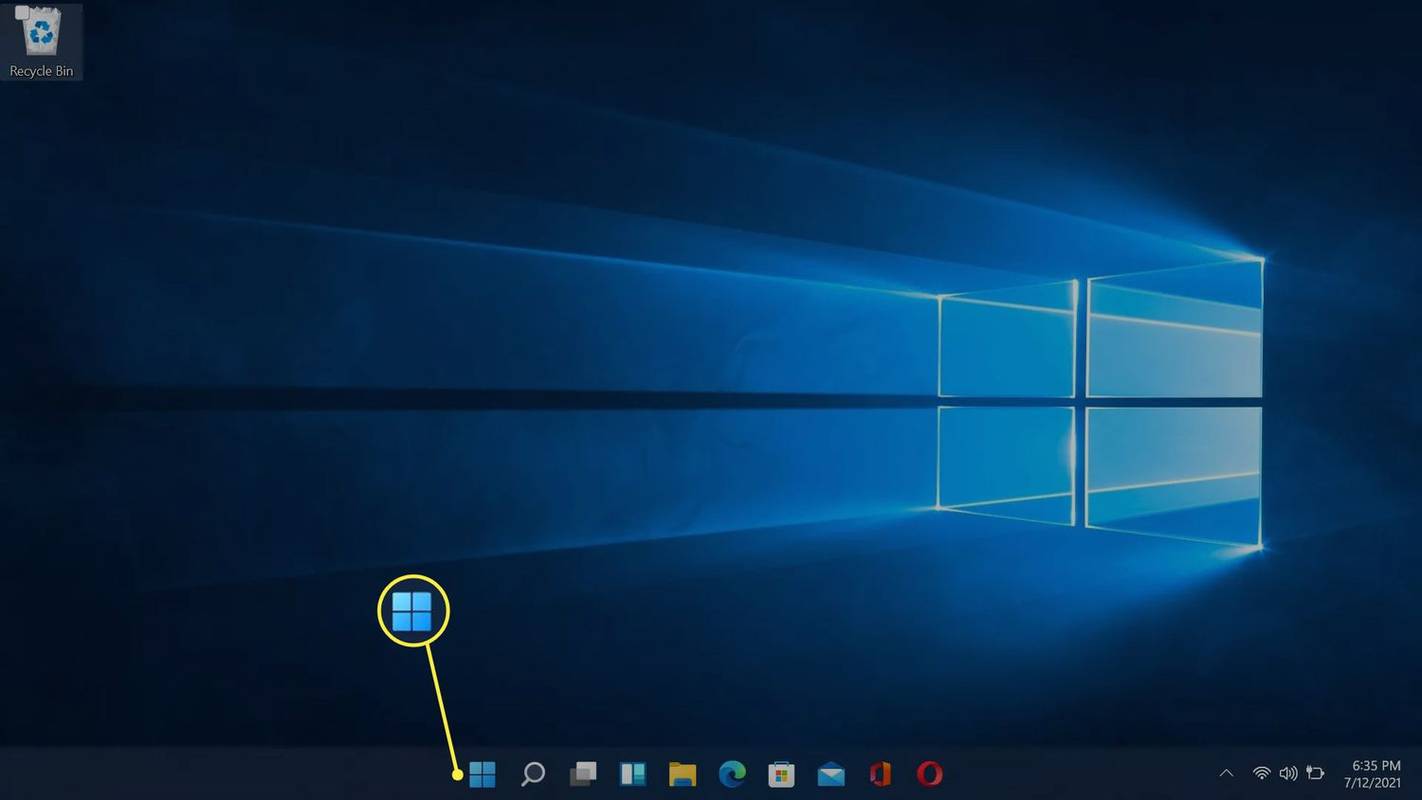
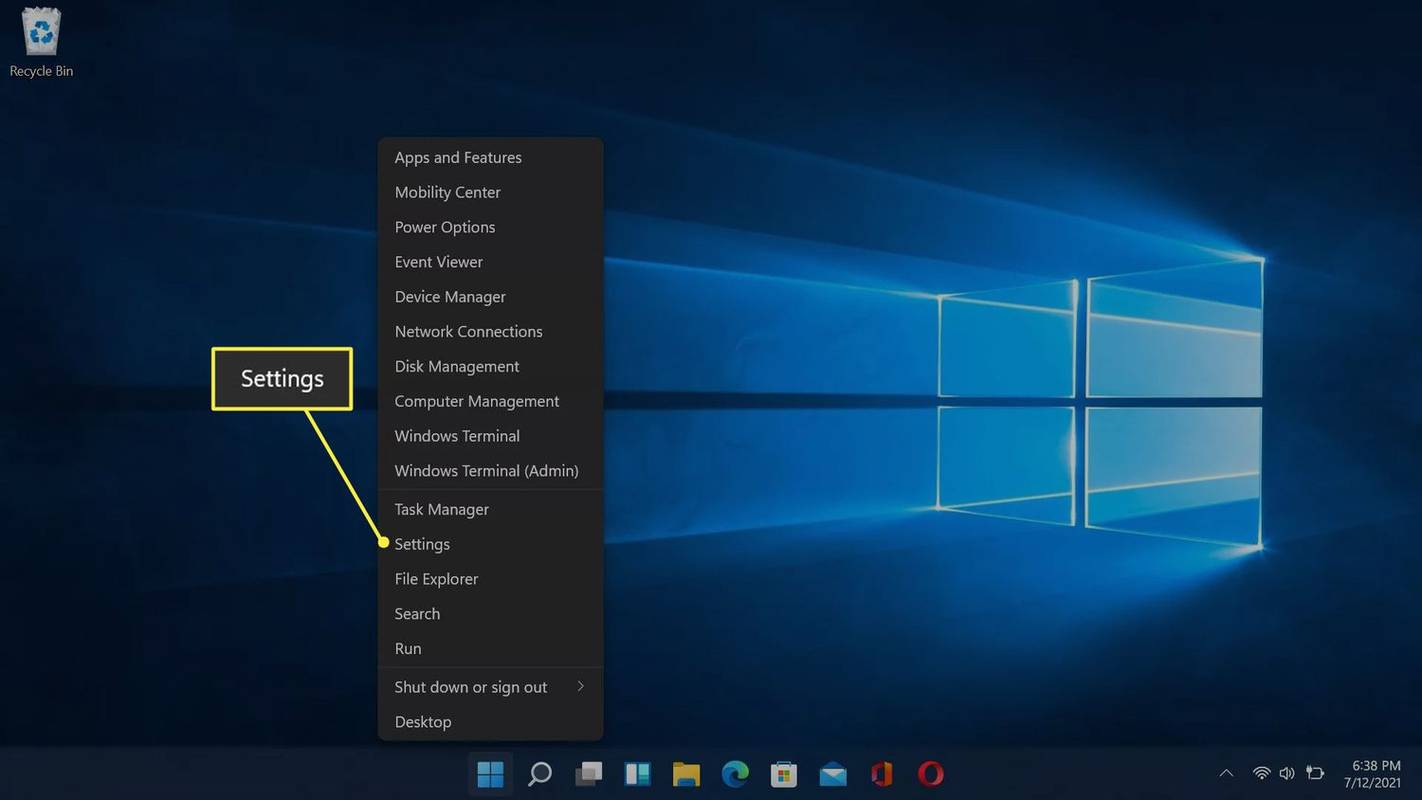
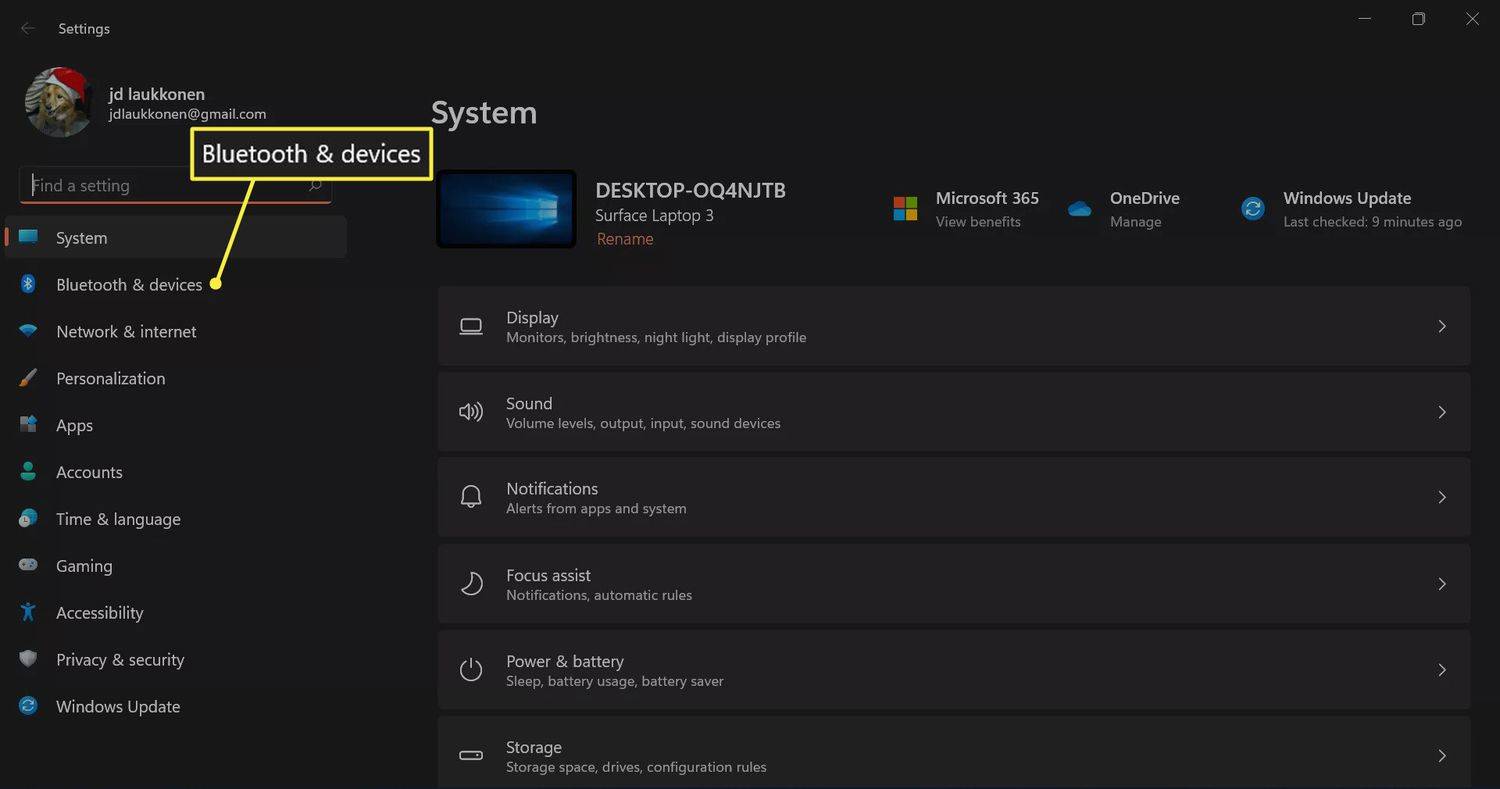
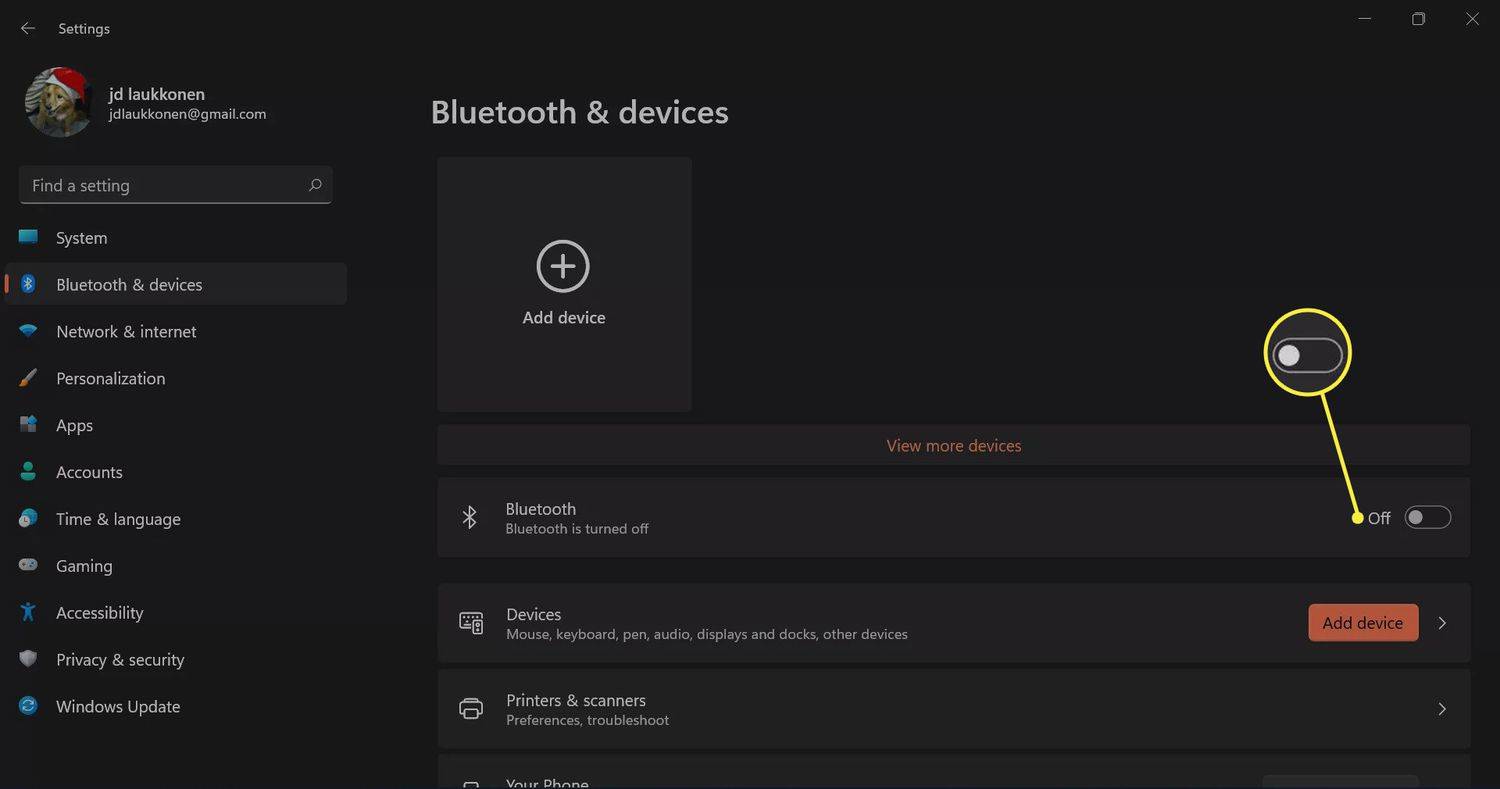
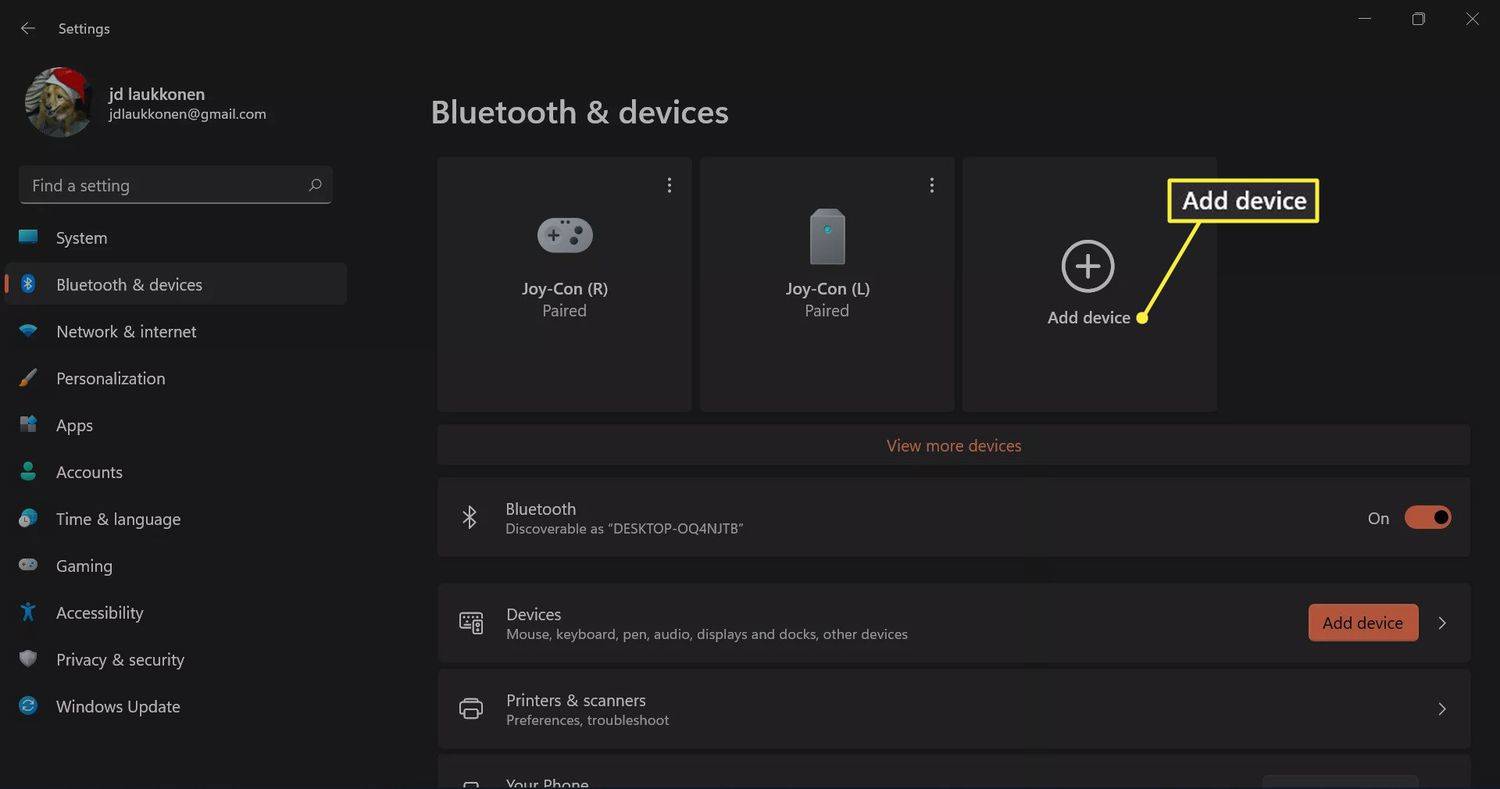



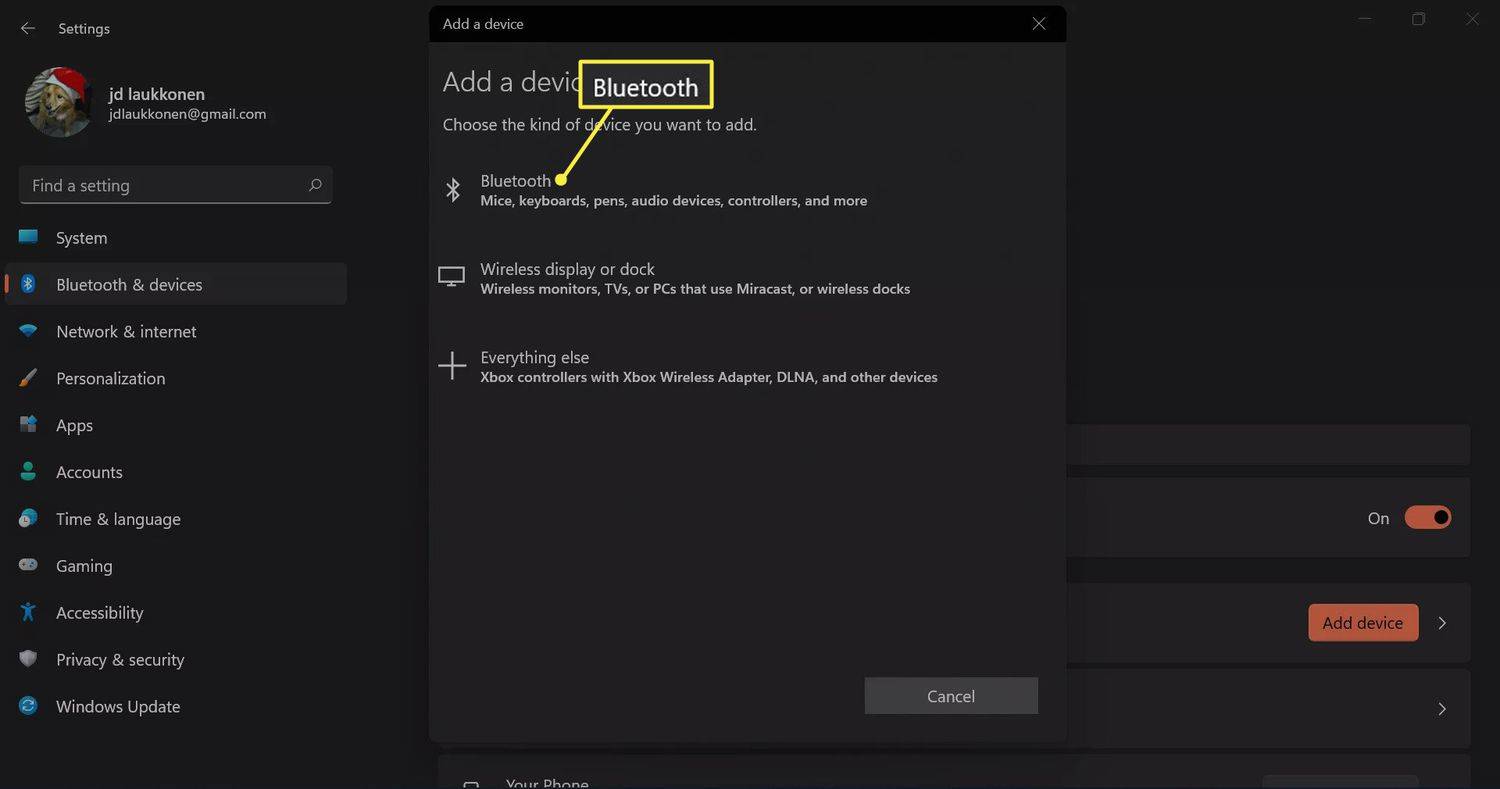
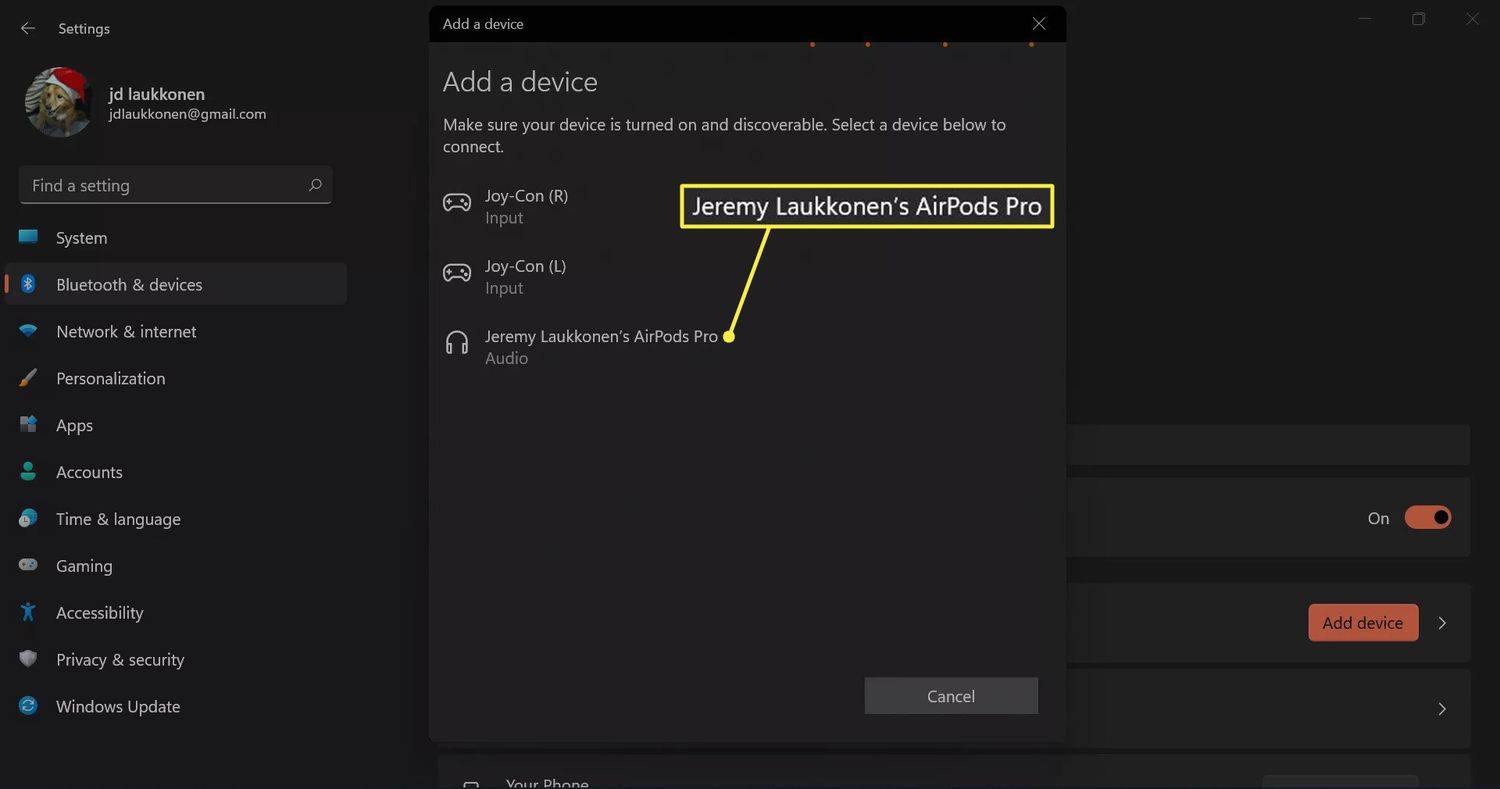
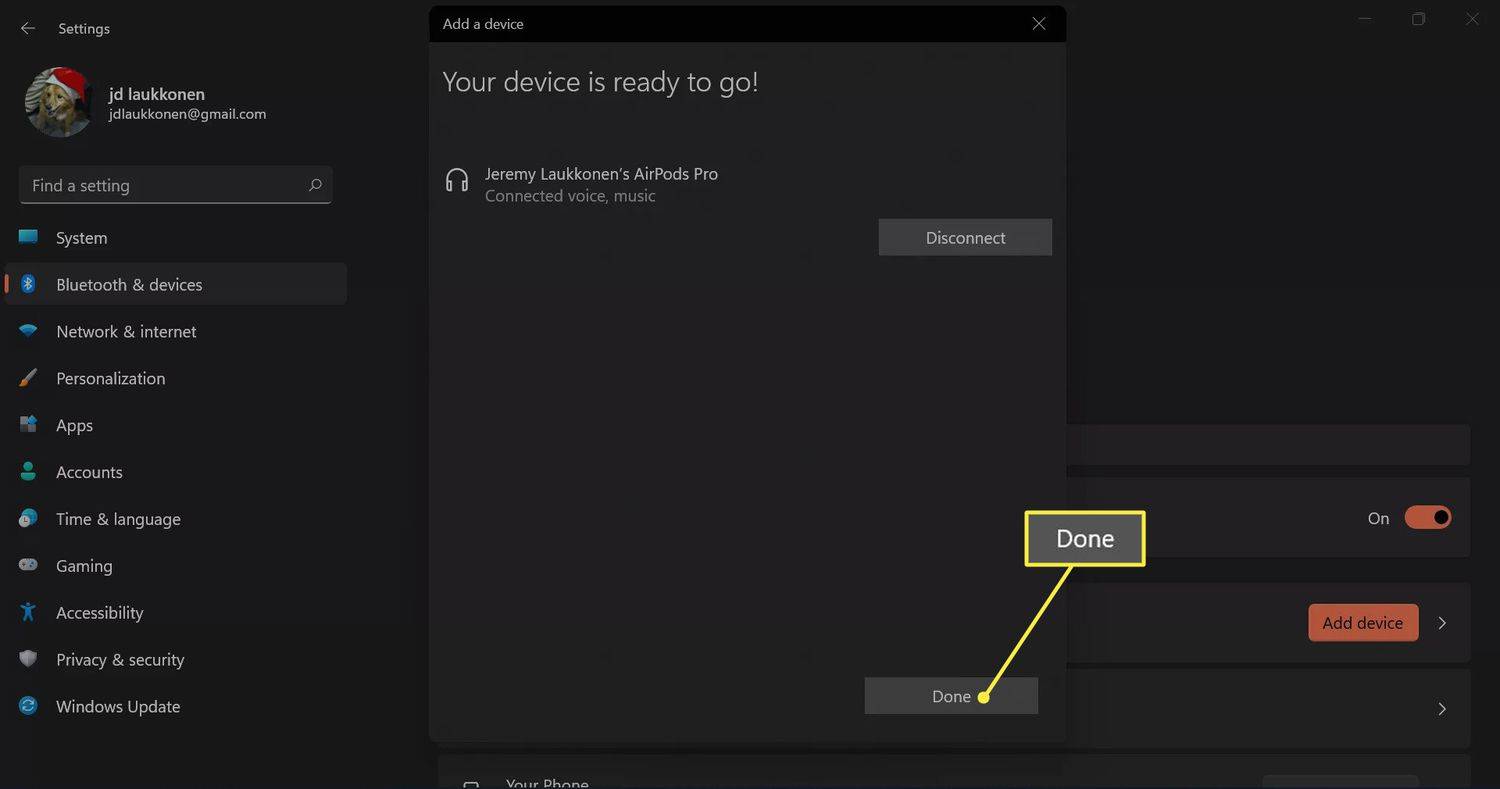

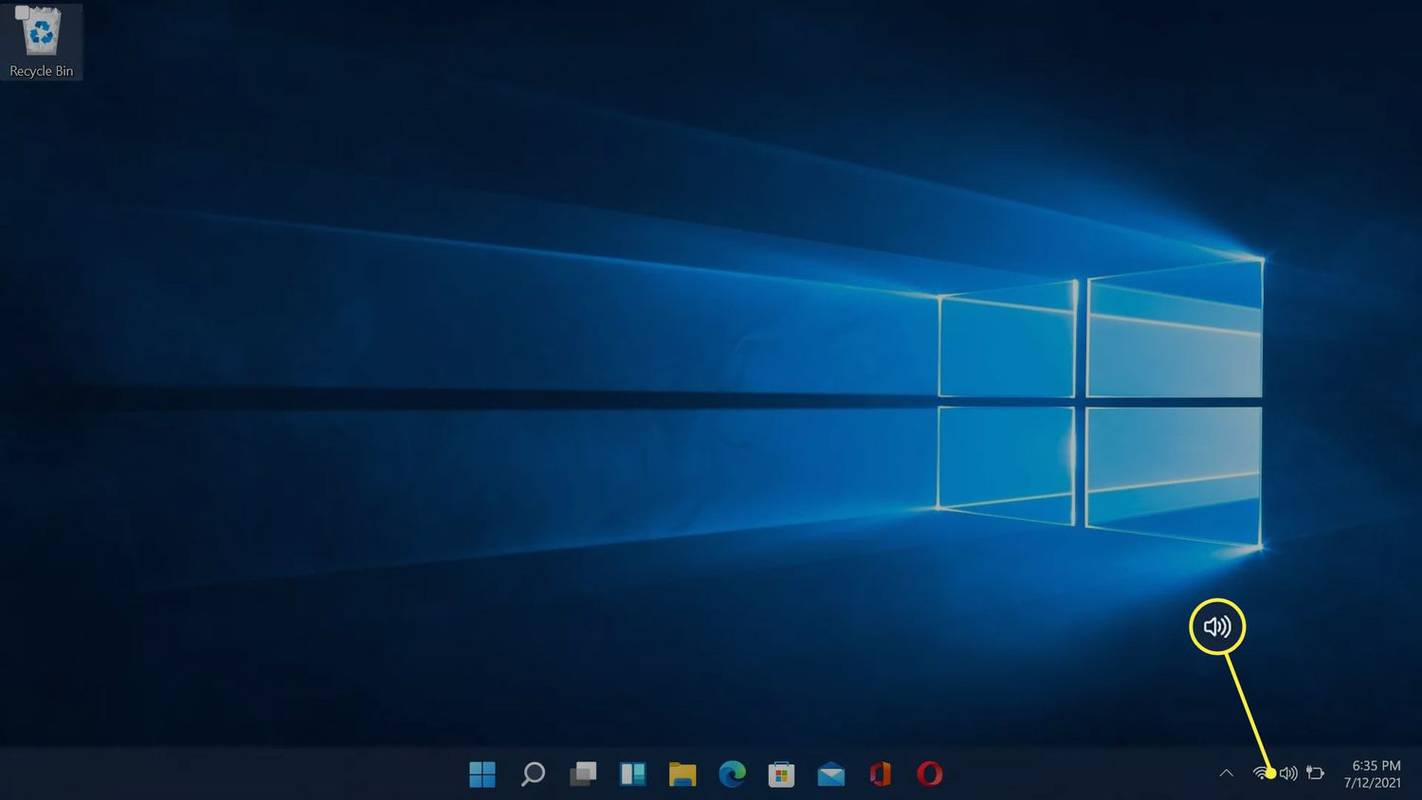
 এ হাইলাইট করা ভলিউম কন্ট্রোলের ডানদিকে আইকন
এ হাইলাইট করা ভলিউম কন্ট্রোলের ডানদিকে আইকন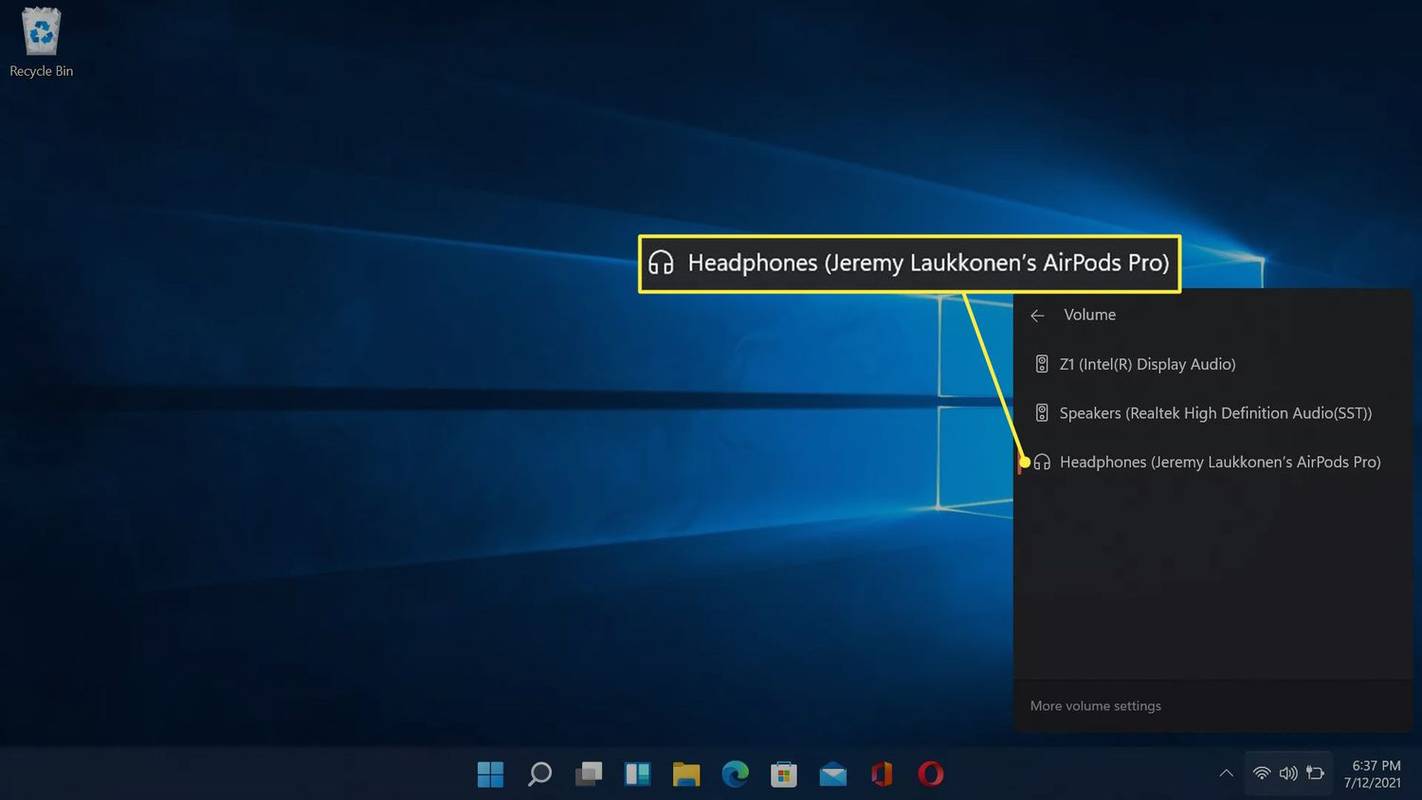


![অ্যান্ড্রয়েডে কীভাবে iMessage গেম খেলবেন [ব্যাখ্যা করা হয়েছে]](https://www.macspots.com/img/blogs/27/how-play-imessage-games-android.jpg)




